
随着操作系统的不断更新,许多用户希望根据自己的需求调整Windows 10的系统版本。无论是为了获得最新功能,提升系统安全性,还是为了兼容特定的软件环境,正确地更改Windows 10的系统版本显得尤为重要。本文将详细介绍在中国地区如何修改Windows 10的系统版本,让您能够更好地管理和使用您的电脑。
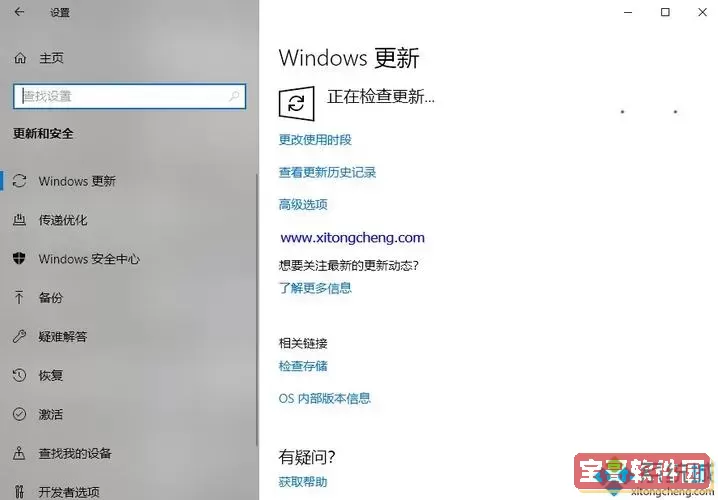
一、了解Windows 10的版本类型
Windows 10拥有多个版本,包括家庭版、专业版、企业版、教育版等。不同版本在功能和使用场景上有所差异。例如,专业版支持更丰富的组策略和虚拟化功能,适合企业用户;而家庭版则更适合个人用户使用。先明确自己需要更改到哪个版本,是改版本的第一步。
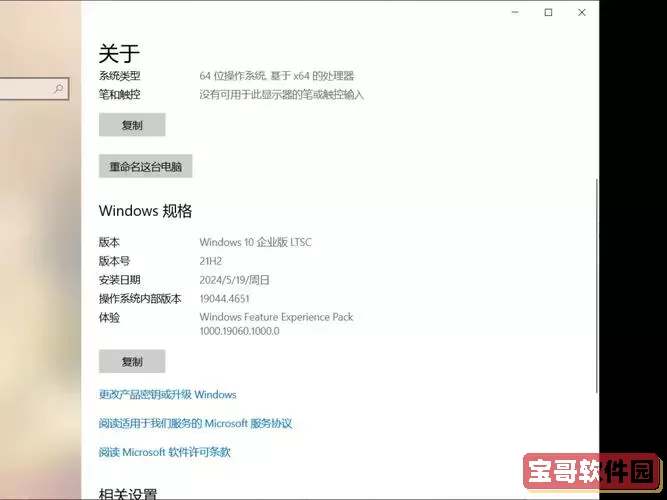
二、查看当前系统版本
在更改之前,建议先确认当前的系统版本和版本号。操作步骤如下:
1. 点击“开始”按钮,选择“设置”。
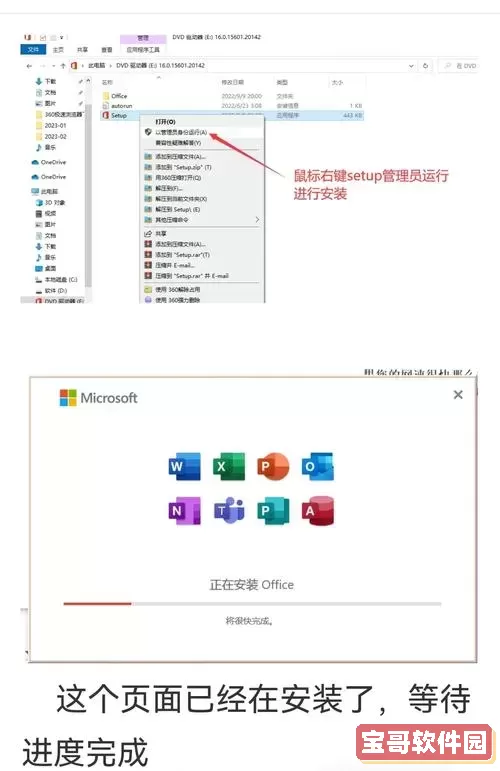
2. 进入“系统” > “关于”页面。
3. 在“Windows规格”部分,可以看到系统版本号(如20H2、21H1等)以及系统版本类型(家庭版、专业版等)。
确认后,才能确定是否需要升级版本还是更改系统类型。
三、升级Windows 10版本的方法
通常用户更改系统版本,主要是指升级系统到最新的版本或更高的版本号。以下是几种常用方法:
1. 通过Windows更新自动升级
Windows 10提供自动升级功能,定期推送系统更新。用户可以通过“设置” > “更新和安全” > “Windows更新”来检查更新。如果微软已推送新的版本,点击“下载并安装”即可完成。
2. 使用Windows 10升级助手
微软官方提供的升级助手工具,可以帮助用户直接升级到最新版本。流程如下:访问微软中国官网下载“Windows 10升级助手”,运行后按照提示下载并安装最新系统版本。
3. 安装ISO镜像进行升级
对于网络环境不佳或想要离线升级的用户,可以下载微软提供的Windows 10 ISO镜像文件,刻录到U盘或用虚拟光驱加载后,运行镜像内的setup.exe进行升级安装。
四、如何更改Windows 10的版本类型(如家庭版升级到专业版)
如果您需要更改的是系统的“版本类型”,比如从家庭版升级到专业版,操作较为简单,前提是必须拥有对应版本的正版密钥。具体步骤如下:
1. 打开“设置” > “更新和安全” > “激活”。
2. 选择“更改产品密钥”,输入新的Windows 10专业版序列号。
3. 系统验证密钥有效后,会自动开始升级过程,无需重新安装系统,也不会丢失个人数据。
在中国地区,由于正版授权政策和渠道较多,建议购买官方授权的密钥,避免使用非法激活工具,以保证系统的安全和稳定。
五、注意事项与常见问题
1. 备份数据
无论是升级版本还是更改系统类型,建议提前备份重要文件,以防操作过程中出现意外导致数据丢失。
2. 确认驱动兼容性
新版本系统可能会对硬件驱动有较高要求,升级后建议检查设备管理器,确保所有硬件驱动正常工作。
3. 更新时间安排
系统升级可能需要较长时间,建议选择电脑空闲时段升级,避免工作中断。
4. 网络环境
升级过程中需要下载较大文件,建议连接稳定且速度较快的网络环境,减少下载失败的风险。
六、总结
Windows 10作为微软主流的操作系统,版本多样且不断更新。用户根据实际需求,有多种途径调整系统版本,无论升级版本号还是更改版本类型,都需要注意操作步骤和安全性。在中国地区,更应合理利用正版渠道,保障系统稳定,同时做好数据备份和驱动兼容性检查。通过科学、规范的方法更改系统版本,可以显著提升使用体验和系统安全,也为日常办公和娱乐提供坚实保障。
希望本文内容能帮助广大Windows 10用户顺利完成系统版本的修改,享受更加便捷、高效的电脑使用环境。